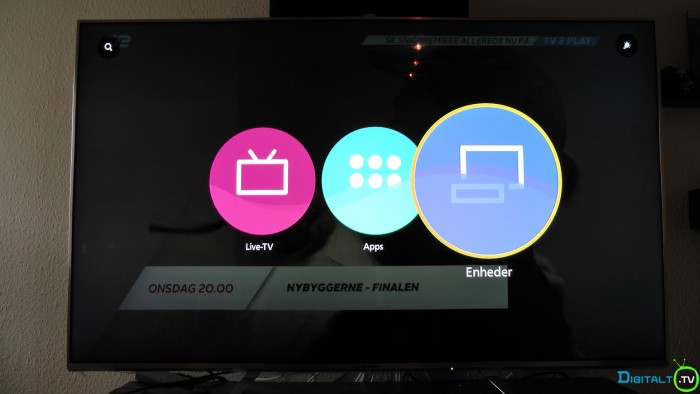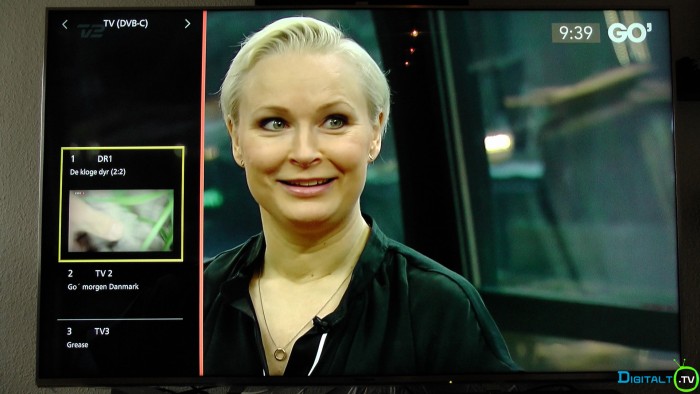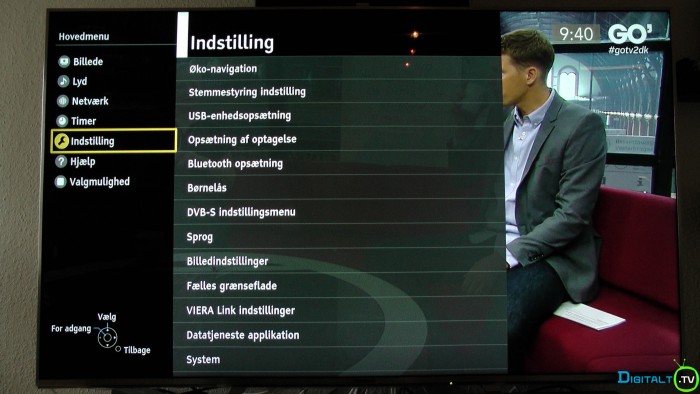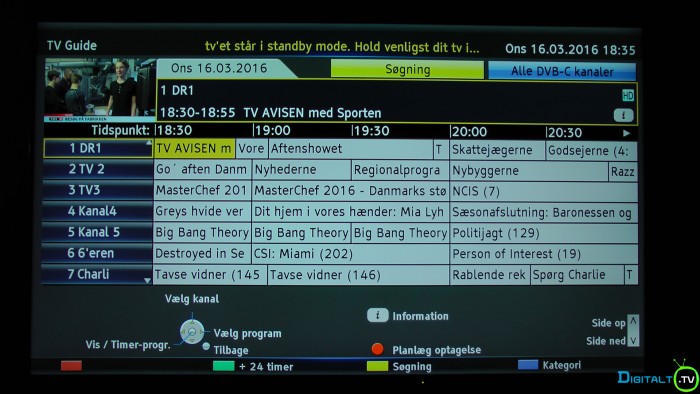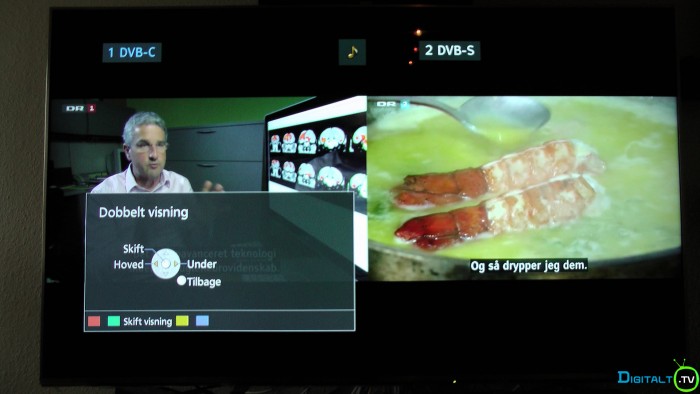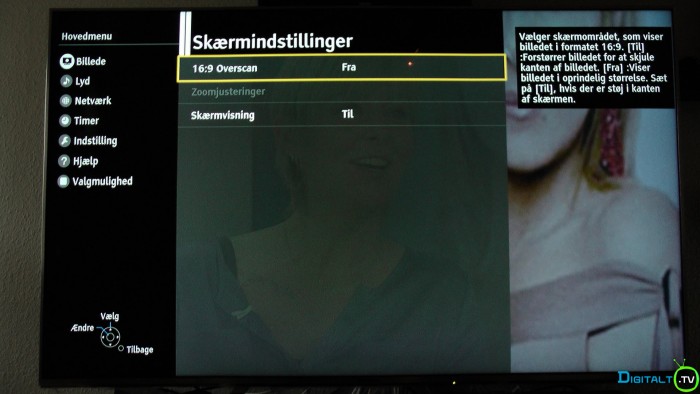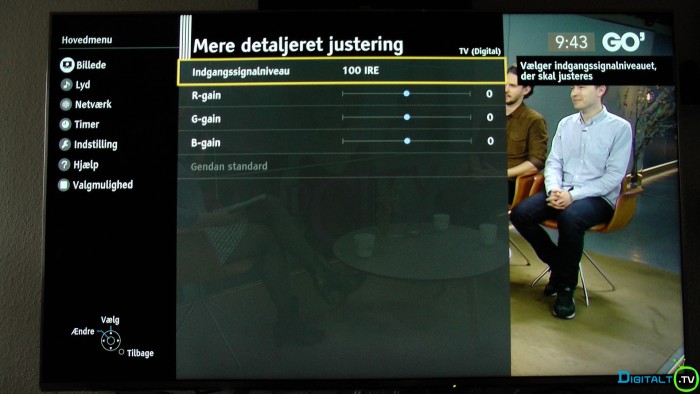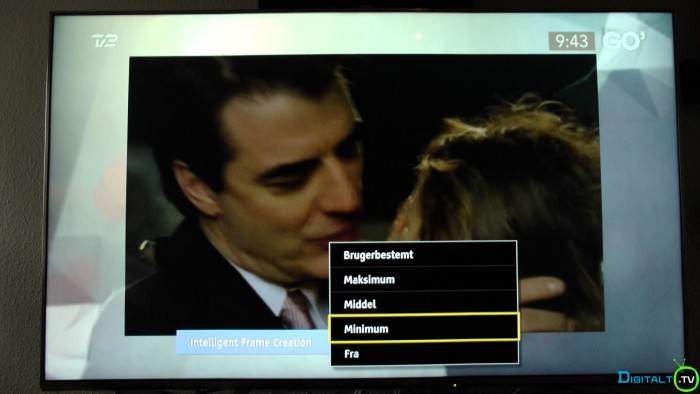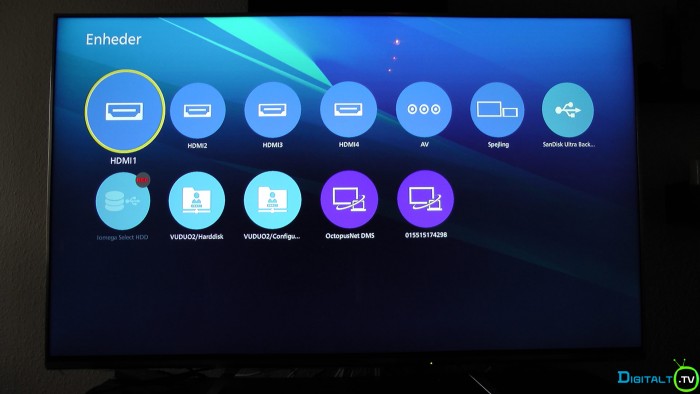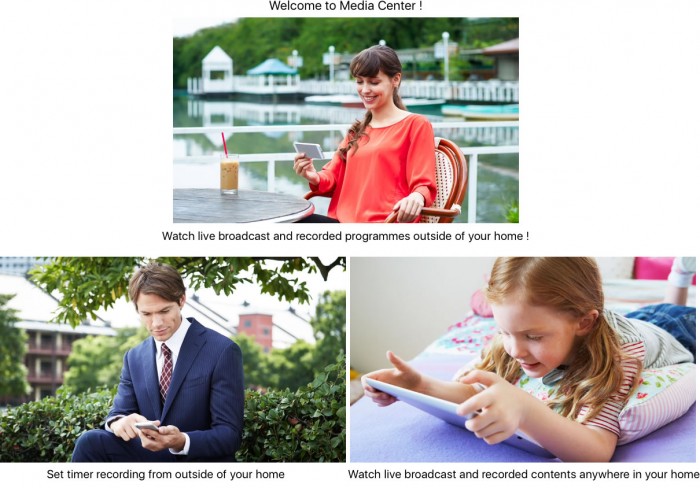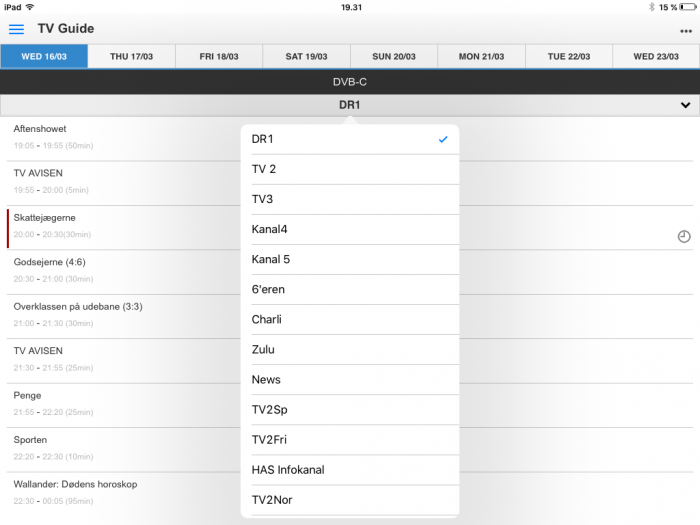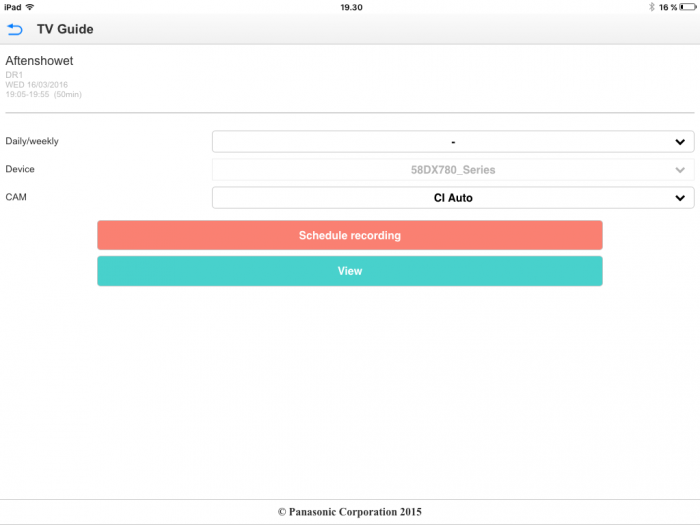Panasonic DX780 (TX-58DX780E) – Test af Panasonics 2016 TV med Twin Tuner
Galleri
Læs mere i vores anmeldelse nedenfor.
Panasonic DX780 introduktion og teknik

DX780 serien fra Panasonic er deres 2016 modelserie lige under de absolutte topmodeller. DX780 byder på Twin Tuner både til kabel-tv, antenne og parabol. Der var ikke nogen 780 modelserie sidste år, men vi testede Panasonics CX750 i 2015, der også bød på Twin Tuner. I år har Panasonic valgt at ændre dette, så 2016 DX750 serien har altså kun single tuner, så DX780 serien er interessant for dig, der gerne vil have twin tuner.
Der er 4K Studio Master-processor, der ifølge Panasonic er lavet for at sørge for billedgengivelse, der er 100 % tro mod instruktørens vision. Processoren optimerer hvert enkelt billedelements ydelse, men styrer også omhyggeligt, hvordan det hele virker sammen, ved konstant at henvise til en Panasonic-billeddatabase, der er et resultat af årtiers erfaring med både forbruger-TV’er og skærme til professionel brug, lyder den officielle beskrivelse hos Panasonic.
Twin Tuner giver en række muligheder. Du kan f.eks. se to programmer samtidigt, eller frit optage 1 program, mens du ser noget andet. Du kan f.eks. også sætte 2 ting til at optage samtidigt, mens du ikke er hjemme.
Med funktionen TV Anywhere kan du få adgang til TV-programmer og -optagelser, også selv om du ikke sidder derhjemme. TV Anywhere gør det nemlig muligt at streame tv fra skærmen på Smartphones og Tablets.
Panasonic fortsætter i 2016 samarbejde med Firefox, om at benytte deres Firefox OS som grundlag for en mere simpel, hurtig og brugervenlig Smart TV oplevelse. Den nye version hedder Firefox OS 2.0 og byder på lidt nyheder, men mere om disse senere. Der er support for 4K Youtube, men dog ikke den nyeste variant (VP9-Profile2), der også understøtter HDR.
DX780 serien fra Panasonic er på markedet her medio marts 2016, og kan købes i størrelserne 50″, 58″ og 65″. Vi anmelder 58″ udgaven i denne test, der prismæssigt ligger på 17.000,- her ultimo marts 2016.
Tjek dagsprisen på Panasonic DX780 her hos pricerunner.dk
Bemærk at 50″ og 58″ modellerne i serien er af Edge belysningstypen, mens 65″ modellen har Direct LED belysning. DX780 serien forstår og gengiver HDR (High Dynamic Range) signaler, men bemærk dog at der ikke er tale om et 10 bit panel med fuld lysstyring eller lyseffekt, så du får ikke den fulde HDR oplevelse på DX780. Der skal du kigge på DX900 der er topserien.
Design og tilslutninger
Selve skærmen er med en mat sølvkant, hvilket vi foretrækker frem for en blank.

DX780 modellen har, hvad Panasonic kalder Switch Design. Det hedder det, fordi du kan flytte de to medfølgende fødder enten yderst på panelet eller mere centralt. Det kan også være praktisk, såfremt du ikke har et super bredt tv-bord.
Vi kan egentlig godt lide designet af fødderne, istedet for det bøjledesign, der var på sidste års CX750 model. Fødderne tilbyder ingen justeringsmuligheder i forhold til at dreje eller vippe skærmen.
Monteringen af fødderne er enkel ved hjælp af de medfølgende skruer. Fødderne vender ved montering i de inderste huller væk fra skærmens midte, mens det er modsat ved montering yderst på skærmen.
Du kan naturligvis også vælge at vægmontere skærmen.

 Alle tilslutninger er placeret på bagsiden. De er gemt bag 2 dækplader. Component video og kablet netværkstilslutning, samt HDMI 4 og 2 USB porte peger bagud, måske med den tanke, at mange nok ikke har brug for disse. Skal du bruge disse, så er det dog ikke helt optimalt i forhold til at sikre, at der ikke er noget der stikker bagud ved vægmontering.
Alle tilslutninger er placeret på bagsiden. De er gemt bag 2 dækplader. Component video og kablet netværkstilslutning, samt HDMI 4 og 2 USB porte peger bagud, måske med den tanke, at mange nok ikke har brug for disse. Skal du bruge disse, så er det dog ikke helt optimalt i forhold til at sikre, at der ikke er noget der stikker bagud ved vægmontering.
Rent tilslutningsmæssigt byder Panasonic TX-58DX780E på følgende tilslutninger:
- DVB-T2/C tunerindgang
- 2 x DVB-S2 tuner indgange
- 4 x HDMI (3 vender ned af, 1 bagud)
2 af disse er med HDMI 4K 60/50p with HDCP2.2 support
Port 2 er med Audio Return Channel - 1 x Component Video ind
- 1 x Phono lyd ind
- 1 x Optisk digital lyd ud
- 3 (1 side, 2 bag; 1 port er USB 3.0, mens 2 er USB 2.0 tilslutninger)
- 1 x LAN port til kablet netværk
Altså det man skal bruge, selv om man måske godt kunne ønske sig at alle HDMI porte var HDMI 4K 60/50p porte. Det er forbeholdt de to topmodeller DX900 og DX800.
 Panasonic har heldigvis ikke droppet at køre med 2 porte til kortlæsermoduler, hvilket er et klart plus, for dem der anvender twin tuner funktion med kodede kanaler. Her skal der så monteres 2 kortlæser moduler og 2 kort i disse, ellers får du ikke fuld glæde af den dobbelte tuner med mulighed for at optage fra én kodet kanal, mens du ser en anden kodet kanal samtidigt. Modtager du ukodet kabel-tv gennem en almindelig tv-pakke, behøver du naturligvis hverken kortlæser modul eller kort.
Panasonic har heldigvis ikke droppet at køre med 2 porte til kortlæsermoduler, hvilket er et klart plus, for dem der anvender twin tuner funktion med kodede kanaler. Her skal der så monteres 2 kortlæser moduler og 2 kort i disse, ellers får du ikke fuld glæde af den dobbelte tuner med mulighed for at optage fra én kodet kanal, mens du ser en anden kodet kanal samtidigt. Modtager du ukodet kabel-tv gennem en almindelig tv-pakke, behøver du naturligvis hverken kortlæser modul eller kort.
 På bagsiden finder vi også basale knapper til at betjene skærmen uden fjernbetjening.
På bagsiden finder vi også basale knapper til at betjene skærmen uden fjernbetjening.
Fjernbetjening
Fjernbetjeningen ligner sig selv. Ligesom 2015 modellerne så er der en Netflix knap, som gør det lidt hurtigere at starte Netflix app’en. Fjernbetjeningen ligger forholdvis let i hånden og føles lidt plastikagtig, men der er et rigt udvalg af knapper i fornuftige størrelser.
Panasonic har i hvert fald på denne model droppet at levere 2 fjernbetjeninger, så du får ikke en touch pad remote med mikrofon. Stemmestyring er dog muligt via app, men det vender vi tilbage til.
Personligt var vi ikke de store fans af touchpad fjernbetjeningen, så det gør egentlig ikke os noget, at den er droppet op denne model.
Installation / TV-Tuner opsætning
Installationen foregår naturligvis via en guide, hvor du vælger sprog/land, opsætter netværksforbindelse trådløst eller kablet, og vælger den eller de tv-tuner signaltyper, du ønsker at anvende. Der 2 stk. DVB-T/T2 (Boxer HD godkendt), 2 stk. DVB-C (YouSee godkendt) og 2 stk. DVB-S/S2 (Canal Digital godkendt) tunere. Desuden er der også DVB via IP support, mere om det senere.
Rent fysisk så er der 1 tuner indgang for tilslutning af enten kabel-tv eller alm. tv-antenne signal, dette gøres så internt i tuneren til twin tuner signaler.
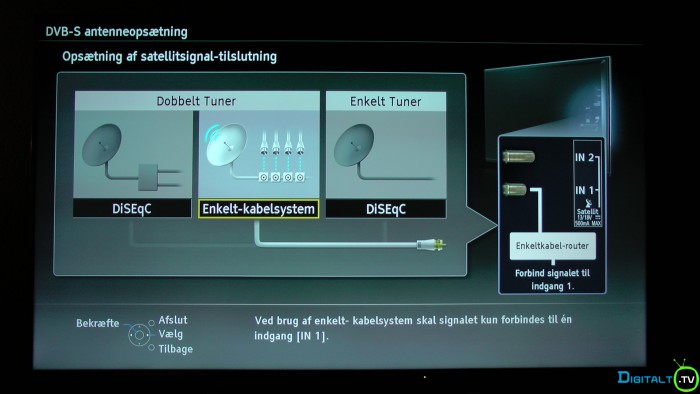 Der er 2 tuner indgange til satellit-tv signaler. Du kan således tilslutte signaler fra twin tuner LNB, men der er også mulighed for at nøjes med et kabel, såfremt du benytter en SatCR LNB, hvilket skærmen også understøtter. Du kan således f.eks. forsyne tv’et med twin tuner signaler fra eksempelvis Canal Digital, uden at skulle trække 2 kabler fra parabolen ind til fladskærmen. Det er alternativt også muligt at benytte DiSEqC til flere forskellige satellitpositioner.
Der er 2 tuner indgange til satellit-tv signaler. Du kan således tilslutte signaler fra twin tuner LNB, men der er også mulighed for at nøjes med et kabel, såfremt du benytter en SatCR LNB, hvilket skærmen også understøtter. Du kan således f.eks. forsyne tv’et med twin tuner signaler fra eksempelvis Canal Digital, uden at skulle trække 2 kabler fra parabolen ind til fladskærmen. Det er alternativt også muligt at benytte DiSEqC til flere forskellige satellitpositioner.
I forhold til kabel-tv signaler, så er der under opsætning mulighed for at vælge YouSee opsætning.
Der er ikke nogen automatisk kanalsøgningsoptimering i forhold til Stofa. Det kan som Stofa kunde anbefales at vælge 346.00 Mhz som start frekvens for kanalsøgning.
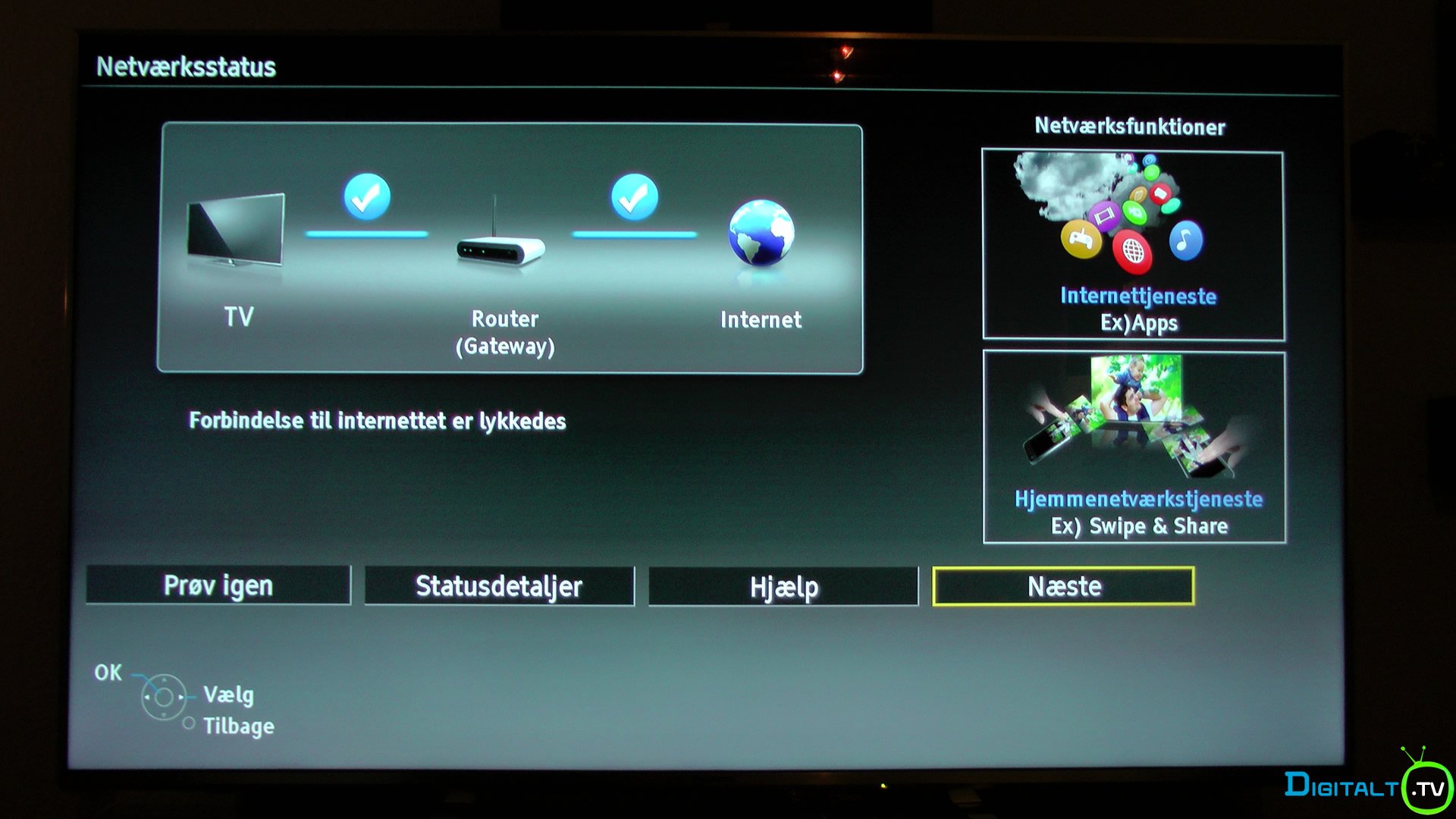 Både kablet og trådløst netværk er naturligvis muligt.
Både kablet og trådløst netværk er naturligvis muligt.
Panasonic Firefox OS, betjening og apps
Pansonic satser fortsat i 2016 på Firefox OS brugeroverfladen som Smart TV platform, og den fungerer på mange måder også ganske udmærket.
Hovedmenuen (Hjemmeskærmen) som du kommer ind på ved et tryk på Home knappen (My Homescreen) er som standard blot tre ikoner i midten af skærmen. Live TV, Apps og Enheder.
Der skulle desuden på 2016 modeller komme et punkt med Webapps, men softwaren er endnu tilsyneladende ikke klar i forhold til denne.
Som udgangspunkt er der altså 3 ikoner, men det smarte ved det nye Firefox OS er, at du valgfrit kan tilføje tv-kanaler, apps, enheder med mere. Du kan således lave præcis den hovedmenu, som du ønsker dig. F.eks. DR1, TV 2, Netflix, Viaplay. Men listen kan også hurtigt blive noget lang, hvis man tilføjer en masse.
Med Firefox OS er det således blevet hurtige at starte apps op, uden at man skal ind i apps menuen og finde dem først. Klikker du option knappen på en tilgængelig app, får du mulighed for at tilføje den til hovedmenuen, og det er muligt at flytte ikonerne i den rækkefølge du måtte ønske.
Hovedmenuen overtager hele billedet imodsætning til f.eks. LG’s webOS, og det synes vi er lidt synd, vi havde foretrukket det i bunden af skærmen.

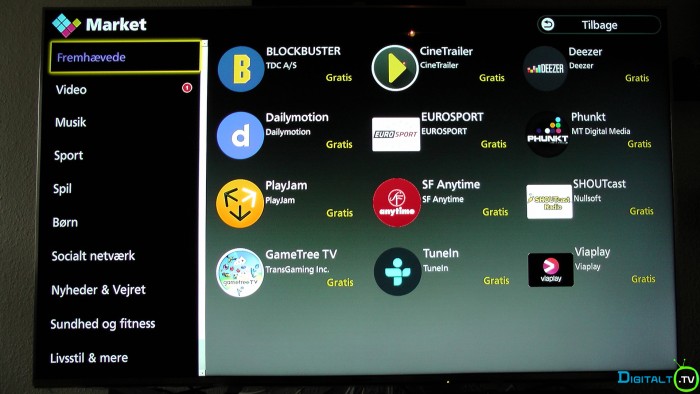 I forhold til udvalget af danske apps, så er Panasonic ikke helt med fremme. Youtube, Netflix, Viaplay, SF Anytime, Blockbuster er at finde, men vi savner TV 2 Play, HBO Nordic f.eks. Man kan dog diskutere om det gør så meget, når en Chromecast ikke er dyrere end den er.
I forhold til udvalget af danske apps, så er Panasonic ikke helt med fremme. Youtube, Netflix, Viaplay, SF Anytime, Blockbuster er at finde, men vi savner TV 2 Play, HBO Nordic f.eks. Man kan dog diskutere om det gør så meget, når en Chromecast ikke er dyrere end den er.
Du kan multitaske med Firefox OS, altså f.eks. se noget på Netflix, skifte til live tv, og så senere genoptage Netflix, præcis der hvor du var.
Holder du Home knappen inde, så kommer du ind i en skærm med 4 forskellige kant muligheder; Vejr, Meddelelser, Anbefalet, Kanalliste med minibillede af live tv. Det er lidt ekstra funktioner ovenpå Firefox OS hjemmeskærmen.
Indstillingsmenuerne til billede, lyd osv. ligner sig selv i det velkendte Panasonic design. Det er primært bare hovedmenuen, der er ændret og gjort mere brugervenlig. Rent hastighedsmæssigt så virker betjeningen hurtig overalt.
Kanalskifte sker med fornuftig hastighed.
TV-Guiden ligner sig selv fra tidligere års Panasonic modeller.
DVB-C eller DVB-T er adskilt fra DVB-S kanaler. Du kan enten skifte mellem signaltyper via tv-startskærmen eller ved at skifte på tv input knappen, hver signaltype har sin egen kanalliste/favoritlister. Det er dog muligt at tilføje kanaler fra forskellige signaltyper på hjemmeskærmen.
Billede i billede funktionerne er godt hjulpet af twin tuner muligheden. Du kan se 2 kanaler samtidigt på skærmen og tv-guide samtidigt. Eller to kanaler side om side.
Styr dit Panasonic DX780 med stemmen
Som vi tidligere har nævnt, så er der ikke en touch pad remote med mikrofon med til denne model, så ønsker du at benytte dig af stemmestyring, så er du nød til at benytte dig af Panasonics Smart Phone app. En af de situationer, hvor vi faldt mest for funktionen var muligheden for at søge efter programmer i TV guiden via stemmestyring. Skal man sætte, lad os bare sige, Hammerslag til at optage, så er det hurtigere bare at sige det, end at give sig til at bladre eller søge ved at bogstavere. Og det virkede faktisk rimeligt godt, naturligvis er det dog ikke 100%. Du aktiverer stemmestyring ved at trykke på mikrofon knappen i app’en, og så kan du f.eks. sige kommandoerne.
- TV Guide
- Søg efter Hammerslag
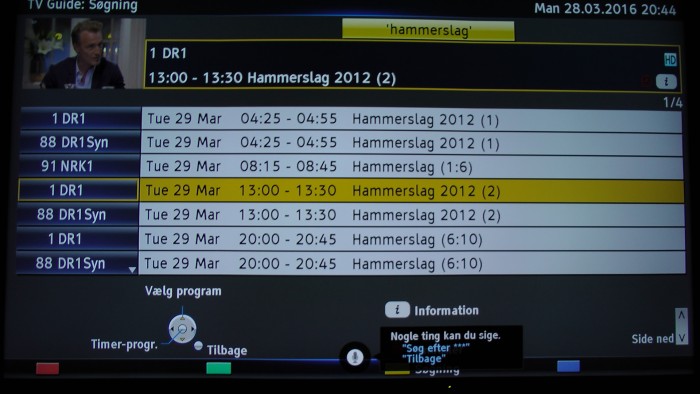 Så vises der kommende Hammerslagsprogrammer i TV-Guiden. Du kan også give kommandoen optag.
Så vises der kommende Hammerslagsprogrammer i TV-Guiden. Du kan også give kommandoen optag.
Siger du eksempelvis bare søg efter eksempelvis Hammerslag, uden at sige tv-guide først, så kommer der søgninger både fra TV-Guide, optaget TV, YouTube, sågar hvad der måtte ligge på eksterne DLNA enheder kunne vi se.
Stemmestyringen virker fortsat ikke i apps, så du kan ikke søge efter noget i streaming apps med stemmen.
SAT>IP TV via netværket
Panasonic er førende, når vi taler support for Sat>IP teknologien, og det har vi også haft lejlighed til at teste med DX780 modellen.
Kort fortalt så er Sat>IP en teknologi udviklet til at transportere tv-signaler over netværket også trådløst. Det betyder, at du kan have en netværks tv-tuner enhed stående f.eks. ved stikket til kabel-tv boksen i husstanden og levere tv trådløst til dit tv uden antennekabel.
I vores tilfælde opdagede Panasonic skærmen her automatisk, at vi havde en Sat>IP kompatibel netværks tv-tuner enhed (Digital Devices Octopus Net – Læs vores anmeldelse her)
Så blev kanalerne scannet ind over netværket via denne, og fungerede som om vi havde tilsluttet et antennekabel til tv’et. Eneste begrænsning var at skærmen åbenbart ikke understøtter, at vi havde mere end en enkelt tunerenhed i vores netværks tv-tuner, så det var ikke muligt at optage et program og se noget andet på denne måde, ligesom det var tilfældet med signal på tv’ets indbyggede twin tunere.
TV’et indeholder desuden en DVB IP Server funktion, så du kan distribuere TV fra én af de indbyggede Twin tunere i skærmen (DVB-S2/C/T2) til et andet TV med DVB IP support. Herefter vil DX780 dog så kun fungere som et tv med en enkelt tuner, så du kan altså med dette slået til ikke se et og optage noget andet samtidigt længere.
Billedkvalitet
 Vi starter altid med at kigge på skærmen i slukket tilstand for at vurdere, i hvor høj grad den reflekterer. Det gør den, ligesom meget som de fleste skærme på markedet.
Vi starter altid med at kigge på skærmen i slukket tilstand for at vurdere, i hvor høj grad den reflekterer. Det gør den, ligesom meget som de fleste skærme på markedet.
Lad os så tænde skærmen for at kigge nærmere på de forskellige billede indstillingsmuligheder.
Som standard er 16:9 overscan fortsat aktiveret på skærmen, det anbefaler vi at slå fra. Det er ærgerligt at Panasonic ikke har slået fra som standard. Overscan burde ikke længere være nødvendigt, og det gør billedeoplevelsen ringere, at det er slået til som standard. Husk at slå det fra, på alle signalkilder du måtte have.
De forskellige billedindstillingerne der tilbydes er:
- Dynamisk
- Normal (standard indstilling)
- Biograf
- True Cinema (anbefales)
- Brugerdefineret
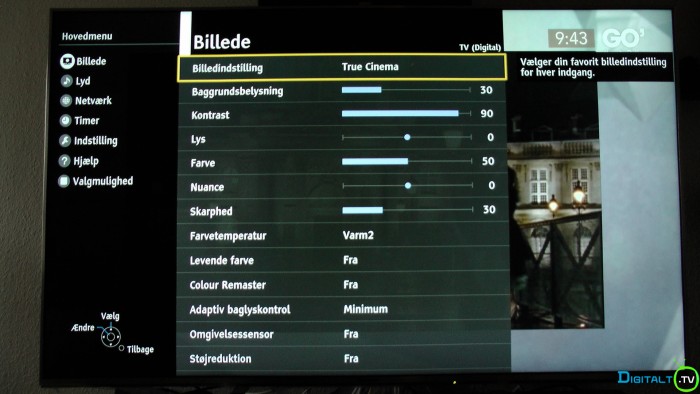 Af de prædefinerede billedindstillinger fandt vi True Cinema for den mest naturlige billedindstilling, og den der ligger tættest på standarderne man justerer efter. Standardindstillingen Normal er alt for kølig i farverne.
Af de prædefinerede billedindstillinger fandt vi True Cinema for den mest naturlige billedindstilling, og den der ligger tættest på standarderne man justerer efter. Standardindstillingen Normal er alt for kølig i farverne.
Der er tale om et tv med Edge belysning, og dermed er sortniveauet ikke som på de bedste topmodeller. Man kan gennem indstillingen Adaptiv Baglyskontrol optimere sort niveauet, så der justeres løbende afhængigt af indholdet, altså sort bliver mere sort, men det fungerer ikke altid så godt i bestemte scener, hvor man bemærker, der bliver skruet op og ned eller det bliver for mørkt i dele af billedet selv ved minimumsindstillingen. Også undertekster kan give irriterende lysskift til tider, Det er ikke så præcist, som man kunne ønske sig, men det er generelt for skærme uden rigtig mange local dimming zoner, hvilket typisk er på de dyreste topmodeller. Sortniveauet er dog, selv uden Baglyskontrol slået til, klart bedre end den CX750 med IPS panel, vi testede sidste år.
Som vi tidligere nævnte, så er 65″ modellen ene om at benytte Direct LED belysning, og det er muligt, at denne model klarer sig bedre, end den 58″ model af Edge typen vi anmelder, men det har vi ikke mulighed for at efterprøve.
Der er generelt en fornuftig betragtningsvinkel. Du skal et stykke ud til siderne, før det for alvor går ud over billedet, du ser. Sidder man forholdsvis tæt skråt på skærmen, så kan det dog ses.
Skærmen skal også roses for at tilbyde masser af indstillinger, også i forhold til mere professionel kalibrering ved True Cinema indstillingen, som f.eks. 10 punkts gråskala, farve og gammajustering.
Vi har kalibreret skærmen ud fra True Cinema, med gamma sat til BT.1886 både på skærmen og i vores Calman 5 kalibreringssoftware. Der er lidt forskel på hvad der anbefales i forhold til Gamma, 2.2 – 2.4 er det typiske der kalibreres ud fra. Gamma 2.4 og BT.1886 kan for nogle synes for mørkt i et rum med dagslys. Vi har valgt BT.1886 fordi International Telecommunications Union (ITU) anbefaler denne. Er du til nørderi, så læs evt. denne PDF omkring BT.1886.
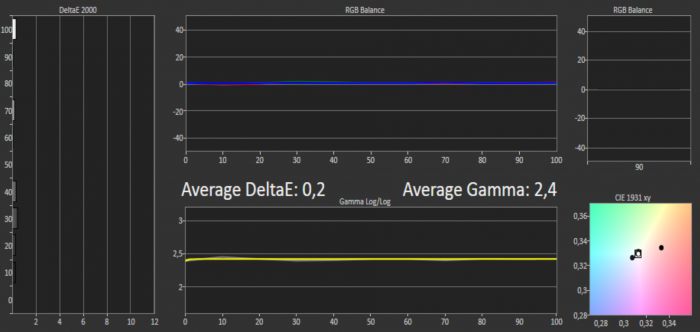 Vi kunne justere alle 10 hvidbalance niveauer ind uden problemer, men faktisk var alle indenfor de tilladte udsving som standard.
Vi kunne justere alle 10 hvidbalance niveauer ind uden problemer, men faktisk var alle indenfor de tilladte udsving som standard.
Farver står generelt flot på skærmen, der også tilbyder andre farveskala indstillinger end Rec709 blandt andet en Rec. 2020 indstilling. DCI-P3-farverummet er ifølge vores målinger dækket med mere end 90% mens Rec. 2020 nærmer sig 70%.
I forhold til lysstyrke så målte vi maks på 516 nits.
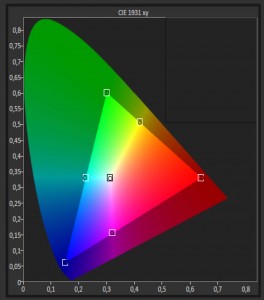 På kalibreringsområdet farver, så var det specielt grøn og cyan der ifølge vores måleudstyr havde behov for lidt justering ved Rec709 farverum.
På kalibreringsområdet farver, så var det specielt grøn og cyan der ifølge vores måleudstyr havde behov for lidt justering ved Rec709 farverum.
Skærmen tilbyder bevægelsesoptimering (Intelligent Frame Creation / IFC) i forskellige grader. Minimum synes at være et fint kompromis ved almindelig tv-kigning. Her får du ikke den såkaldte Soap Opera effekt, hvor film ligner hjemmevideoer. Middel og Maksimum indstillingerne kan give lidt uønskede resultater til tider, men kan være værd at prøve ved f.eks. sport.
Ved bestemte situationer med bevægelse i billedet, havde skærmen dog det med at hakke lidt uanset IFC indstilling. Sport som fodbold var en af de situationer, vi oplevede det ved. Panasonic har lidt en tradition med at have det lidt svært på denne front, og det er der tilsyneladende ikke ændret ved på 2016 modellen her desværre.
I forhold til ensartetheden i lyset på skærmen, så er vi langt mere tilfredse med denne DX780 model end på CX750 modellen fra 2015. Der er ikke mærkbart lysforskel i hjørnerne, hvilket plagede CX750 modellen, vi testede i 2015.
Dirty Screen effekten, som typisk ses ved panoreringer henover typisk f.eks. en lys/grålig himmel, hvor det fremstår som om der sidder noget på glasset på skærmen, er stort set ikke synligt på denne model, hvilket er et stort plus.
Ultra HD indhold tager sig flot ud på skærmen, specielt farvegengivelse har fået et løft på denne 2016 model, som også er med Panasonics Studio Master HCX 4K-processor. Opskalering af HD indhold klarer skærmen også glimrende.
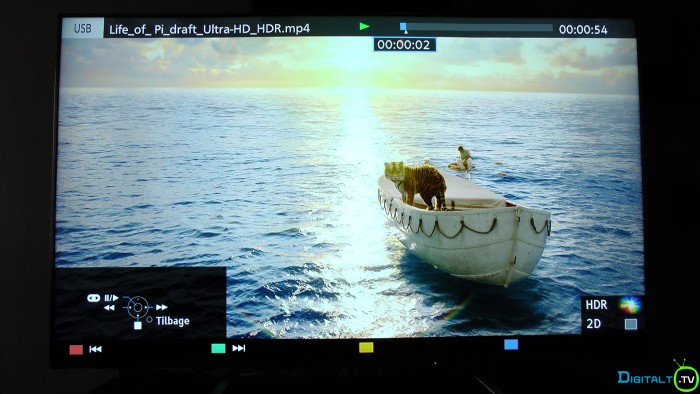 Vi har ikke haft mulighed for at test 4K Blu-ray på skærmen, men HDR demo indhold fra USB. TV’et opdager HDR indhold og viser HDR logo ved afspilning, og skruer op for baggrundlyst og kontrast kunne vi se i billedeindstillingerne. HDR support er dog ikke på niveau med de bedste skærme, så er HDR oplevelsen topprioritet, så kig i stedet på topmodellen DX900 fra Panasonic. DX780 klarer ikke helt kravene til Ultra HD Premium logo certificering.
Vi har ikke haft mulighed for at test 4K Blu-ray på skærmen, men HDR demo indhold fra USB. TV’et opdager HDR indhold og viser HDR logo ved afspilning, og skruer op for baggrundlyst og kontrast kunne vi se i billedeindstillingerne. HDR support er dog ikke på niveau med de bedste skærme, så er HDR oplevelsen topprioritet, så kig i stedet på topmodellen DX900 fra Panasonic. DX780 klarer ikke helt kravene til Ultra HD Premium logo certificering.
Der er en spil funktion der sikkert reducerer lag i forbindelse med brug af skærmen til gaming. Vi har dog ikke udstyr til at måle lag med.
Samlet set så er Panasonic DX780 dog en klar opgradering i forhold til billedkvalitet, hvis vi sammenligner med CX750 modellen fra 2015.
Lyd
De indbyggede højtalere i TX-58DX780E leverer ganske højt lydniveau, men føles i forhold til et rigtigt anlæg eller soundbar løsning klart mere indelukket. Det er brugbart, men til hjemmebiografen kan et rigtigt surround anlæg eller en god soundbar som minimum som altid dog klart anbefales.
Optag TV med Panasonic TX-55DX780E
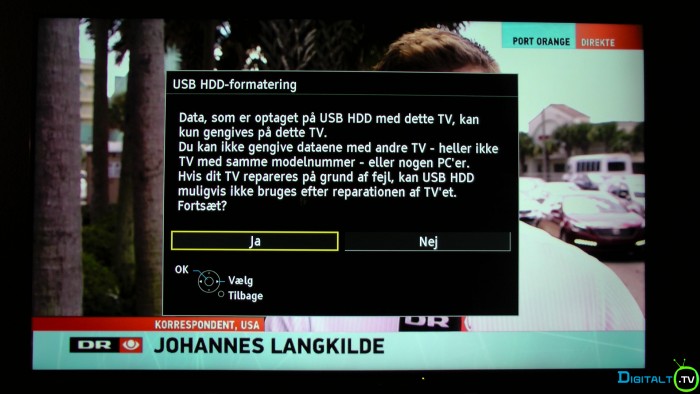

 At optage tv er oplagt på denne fladskærm. Ved at tilslutte en USB harddisk, og formatere denne til brug med tv’et, får du med de 2 tunere mulighed for at optage op til 2 ting samtidigt.
At optage tv er oplagt på denne fladskærm. Ved at tilslutte en USB harddisk, og formatere denne til brug med tv’et, får du med de 2 tunere mulighed for at optage op til 2 ting samtidigt.
Dermed kan skærmen altså erstatte behovet for en separat tv-boks til at optage tv på, og det vil nok glæde mange.
Som nævnt skal der 2 kortlæsermoduler + kort til, for optimalt at kunne udnytte optage funktionen ved kodede kanaler.
Optagelser er låst, til det tv du optager det på, du kan således ikke afspille det på et andet tv eller en computer. Vi kunne godt via vores Windows 10 PC se TV USB harddisken under netværksenheder, men ikke optagelserne desværre, så det er ikke ligesom på Panasonics blu-ray optagere muligt at tilgå optagelser over netværket.
Du kan optage tv enten manuelt eller via TV-Guiden.
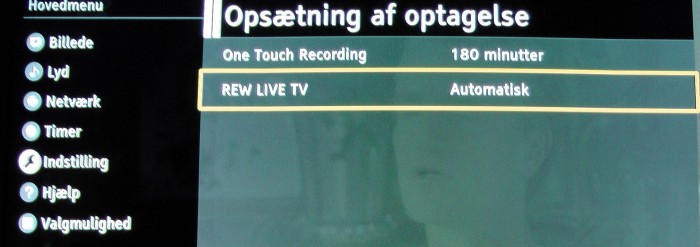 Der er automatisk timeshift mulighed, dog skal du selv slå det til i menuen, det er ikke aktiveret som standard. Med det slået til, kan du spole tilbage i det du har set.
Der er automatisk timeshift mulighed, dog skal du selv slå det til i menuen, det er ikke aktiveret som standard. Med det slået til, kan du spole tilbage i det du har set.
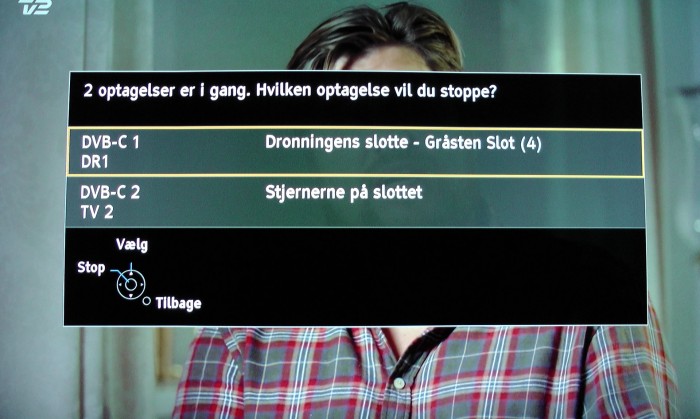 Forsøger du at optage flere end 2 ting samtidigt, bliver du gjort opmærksom på det, og du kan ikke skifte kanal, mens der optages 2 ting samtidigt, uden at du annullerer en optagelse.
Forsøger du at optage flere end 2 ting samtidigt, bliver du gjort opmærksom på det, og du kan ikke skifte kanal, mens der optages 2 ting samtidigt, uden at du annullerer en optagelse.
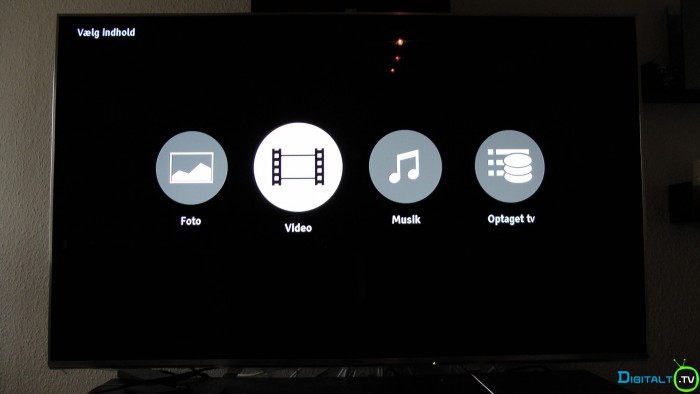 Medieafspilning er naturligvis også muligt med ganske god understøttelse af filformater. Nogle vil måske dog savne DTS understøttelse.
Medieafspilning er naturligvis også muligt med ganske god understøttelse af filformater. Nogle vil måske dog savne DTS understøttelse.
TV Anywhere
TV Anywhere er et af de stærke kort hos Panasonic i forhold til flere af konkurrenterne. TV Anywhere gør det muligt at streame dine tv-kanaler eller optagelser fra dit tv over Internettet til din Smartphone eller Tablet. Det virker med Android og iOS.
Du skal dog være opmærksom på, at TV Anywhere funktionen ikke er helt så relevant, såfremt du kun modtager kodede kanaler, eftersom denne funktion kun tilbydes med ukodede kanaler. Så funktionen er ikke anvendelig, såfremt du har tv fra f.eks. Boxer eller Canal Digital. Eller mere præcist, alle de kanaler der kræver programkort og kortlæser kan ikke ses gennem TV Anywhere.
TV Anywhere leveres gennem Panasonics Mediecenter app, hvor du kan tilgå den med dit Panasonic login og adgangskode. Det tager noget tid at få forbindelse.
Live TV streamer du, ved at gå ind i TV guiden og finde det du vil se. Du klikker på programmet du vil se, og derefter vælger du View. Du kan også sætte ting til at optage, uanset hvor du måtte være, bare du har Internetforbindelse. Når du har fundet et program i tv-guiden i app’en, kan du klikke på det og sætte det til at optage.
Det er også muligt at oprette en manuel timeroptagelser i app’en.
Udover at streame live tv, så kan du også streame de optagelser, du måtte have liggende på den USB harddisk, du har tilsluttet til fladskærmen derhjemme. Bemærk at du kan skulle slå UPNP til i din router for at remote styring og streaming virker.
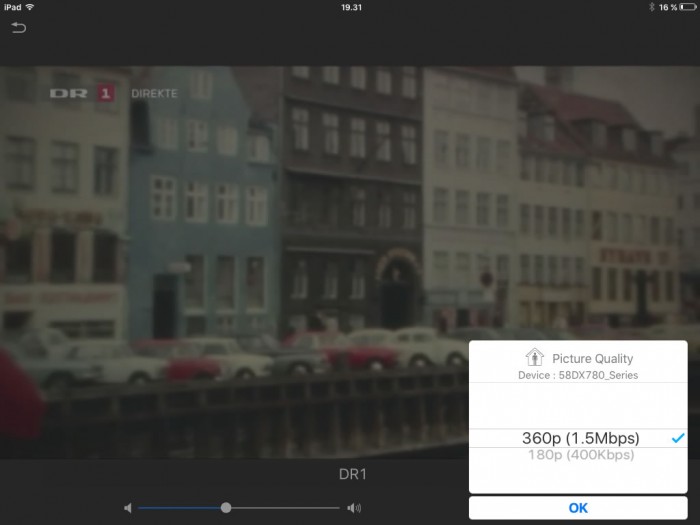 Maks video kvalitet er 360p ved 1.5Mbps. Vi havde gerne set en bedre kvalitetsmulighed, ligesom Panasonic faktisk har på deres bluray/harddiskoptagere. Har du i forvejen mulighed for at se tv via app fra din tv-udbyder, så er det formentlig bedre kvalitet.
Maks video kvalitet er 360p ved 1.5Mbps. Vi havde gerne set en bedre kvalitetsmulighed, ligesom Panasonic faktisk har på deres bluray/harddiskoptagere. Har du i forvejen mulighed for at se tv via app fra din tv-udbyder, så er det formentlig bedre kvalitet.
Du kan ikke streame live tv, såfremt alle tunere er optaget af optagelse eller live tv visning på selve tv-skærmen.
Remote App
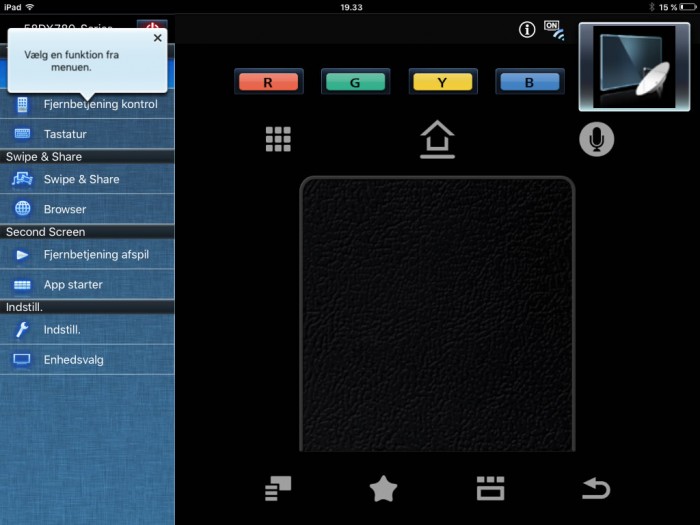 Er du hjemme i stuen foran dit Panasonic DX780, så kan du benytte Panasonics Remote App, der er tilgængelig til Android og iOS. Med denne kan du fjernstyre dit tv med din smartphone eller tablet, og som vi nævnte tidligere, er det også her, du kan bruge stemmestyring.
Er du hjemme i stuen foran dit Panasonic DX780, så kan du benytte Panasonics Remote App, der er tilgængelig til Android og iOS. Med denne kan du fjernstyre dit tv med din smartphone eller tablet, og som vi nævnte tidligere, er det også her, du kan bruge stemmestyring.
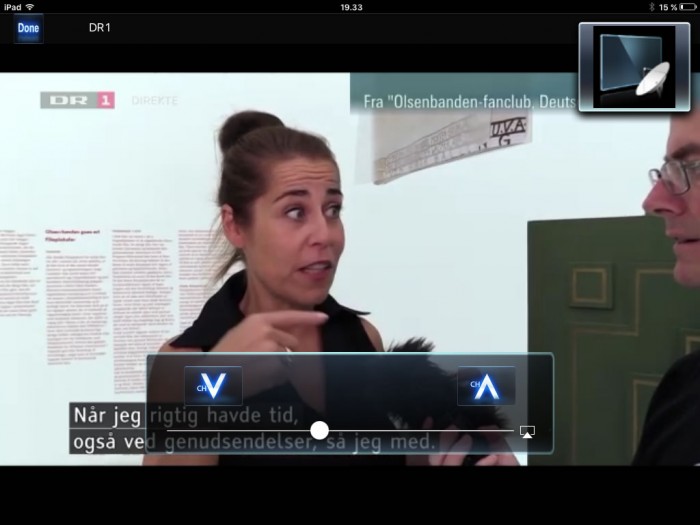 Det er her også muligt at streame live tv mere bekvemt end med den tunge TV Anywhere funktioner i Panasonic Mediacenter.
Det er her også muligt at streame live tv mere bekvemt end med den tunge TV Anywhere funktioner i Panasonic Mediacenter.
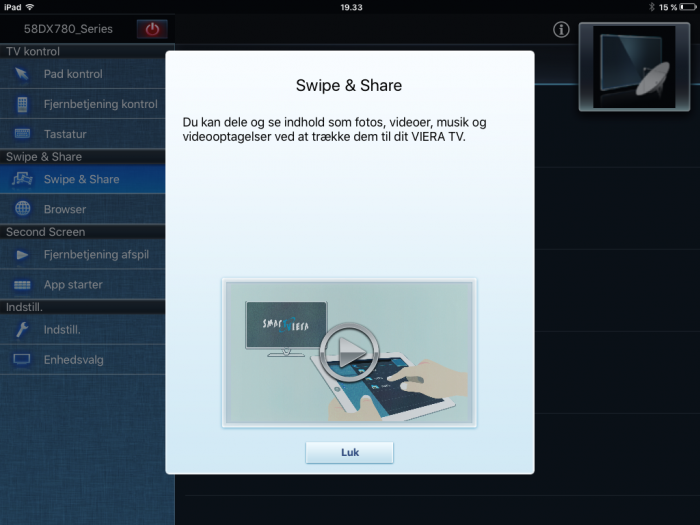 Du kan desuden dele video, billeder og musik fra din smartphone/tablet direkte op på skærmen på en enkel måde.
Du kan desuden dele video, billeder og musik fra din smartphone/tablet direkte op på skærmen på en enkel måde.
Strømforbrug
Som standard er skærmen sat op til billedprofilen Normal, her måler vi et forbrug på 77 W. Vi anbefaler True Cinema profilen og her måler vi 70 W forbrug.
I standby med netværksmulighed, altså mulighed for at tænde og styring via remote app, måler vi 13,3W? Kan du undvære disse muligheder, kan du spare en på standby strømmen. Uden det slået til måler vi 0,3W.
Panasonic DX780 Test Konklusion
Panasonic DX780E er godt bud på et stærkt 2016 TV, der forener Ultra HD skærm med HDR support, Twin Tuner og et fornuftigt brugervenligt smart tv system, Firefox OS, der dog ikke har helt så mange apps som visse andre producenter.
Billedkvalteten er ikke på højde med Panasonics dyrere modeller, men absolut en klar opgradering, i forhold til hvad vi så i 2015 fra Panasonic i denne prisklasse. Du får dog ikke den fulde HDR oplevelse med denne skærm, og desværre er der fortsat lidt med tendens til lidt billedhakken ved eksempelvis fodbold.
Panasonic står igen her i 2016 meget stærkt i forhold til TV med optage mulighed. Med Twin Tuner og dobbelt kortlæser, så er skærmen meget anvendelig i den henseende også til kodede kanaler.
TV Anywhere funktionen er Panasonic fortsat førende på. Du kan sætte ting til at optage, hvor du end måtte være med en internet forbindelse og desuden streame tv til dine mobile enheder. Men husk det koster en del på standby strømforbruget at have dette slået til.
[rwp-review id=”0″] [rwp-table id=”0″]DIGITALT.TV takker Panasonic Danmark for at låne os produktet til denne anmeldelse.
Video
Bemærk video er fra 2015 modellerne men det meste er identisk med 2016 modellerne.
[arve url=”https://www.youtube.com/watch?v=72j6zPNbkvw” mode=”normal” align=”center”]Specifikationer
| Display | Panel | 4K ULTRA HD/Cinema Display | |
| Bright Panel | Super Bright Panel | ||
| Screen Resolution | 3,840 (W) x 2,160 (H) | ||
| Panel Drive | 4K 1800 Hz BMR IFC | ||
| Picture Mode | Dynamic/Normal/Cinema/True Cinema/Custom | ||
| HDR*1 | Y | ||
| Contrast | Supreme Contrast | ||
| Colour Space | Wide Colour Spectrum | ||
| 4K Studio Master HCX+/HCX | Y | ||
| Local Dimming | Y | ||
| Adaptive Backlight Dimming | — | ||
| THX Certified Display | — | ||
| 4K Pure Direct | Y | ||
| isf Mode | — | ||
| 3D | Y (Active) | ||
| Sound Quality | Surround | VR-Audio True Surround | |
| Speakers | Full Range x 2 | ||
| Speaker Output | 20 W (10 W x 2) | ||
| Dolby Audio*2 | Y | ||
| Sound Mode | Standard/Music/Ambience/User | ||
| Smart Features | my Home Screen | Y (2.0) | |
| Info Frame | Y | ||
| my Stream*3 | — | ||
| Voice Assistant | Voice Assistant | Y | |
| Voice Guidance | Y | ||
| EPG | Y | ||
| On Screen Display Menu Languages | 27 Languages*11 | ||
| Twin HD Tuner / HD Triple Tuner | Y / Y | ||
| Unique Processing Engine | Quad-Core Pro | ||
| Wireless LAN Built-in | Y | ||
| Panasonic Media Center (App) | Panasonic Media Center (App) | Y | |
| TV Anywhere*4 | Y | ||
| In-House TV Streaming | Y (Server / Client) | ||
| Panasonic TV Remote Apps | Panasonic TV Remote Apps | Y | |
| Swipe & Share | Y | ||
| Smart Calibration | — | ||
| Internet Apps | Internet Apps | Y | |
| Web Browser*5 | Y (Firefox) | ||
| Easy Mirroring | Y | ||
| DLNA | Y (RUI2.0/DTCP-IP/DMP/DMR/DMS) | ||
| Bluetooth*6 | Y (Keyboard/Mouse) | ||
| APT-X*7 | — | ||
| Media Player | Media Player | Y | |
| Support Format | AVI/HEVC/MKV/WMV/MP4/M4v/FLV/3GPP/VRO/VOB/TS/PS, MP3/AAC/WMA Pro/FLAC/Apple Lossless/WAV, JPEG/MPO | ||
| HbbTV | Y | ||
| Teletext Reception | 1500P | ||
| USB-HDD Recording (w/ Rewind live TV) | Y | ||
| Multi Window | 2T PAP/PIP/PAT | ||
| Hotel Mode | Y | ||
| Game Mode | Y | ||
| VIERA Link (HDMI CEC) | Y | ||
| Energy Data | Suppliers Trademark | Panasonic | |
| Model ID | TX-58DX780E | ||
| Energy Efficiency Class | A | ||
| Visible Screen Size (diagonal) | 146 cm | ||
| On mode Average Power Consumption*8 | 113 W | ||
| Annual Energy Consumption*9 | 156kWh | ||
| Standby Power Consumption | 0.50 W | ||
| Off mode Power Consumption | 0.30 W | ||
| Power Supply | AC 220 – 240 V, 50/60 Hz | ||
| Rated Power Consumption | 208 W | ||
| Ambient Sensor (CATS) | Y | ||
| Design | Design Concept | Switch Design | |
| Terminal | Digital Tuner Reception | DVB-T/T2/DVB-S2/DVB-C | |
| Analogue Tuner | Y | ||
| HDMI | HDMI | 3 (side), 1 (rear) | |
| HDMI (4K 60/50p with HDCP2.2) | 2 | ||
| Support Feature | Audio Return Channel (Input 2) | ||
| USB | 3 (1 side, 2 rear; USB 3.0 x 1, USB 2.0 x 2) | ||
| LAN Port | 1 (rear) | ||
| CI (Common Interface) | 2 (CI Plus, Version 1.3) | ||
| SD Card | — | ||
| Scart Connector | — | ||
| Component Video Input shared with Composite | RCA phono type x 1 (rear) | ||
| Digital Audio Output (Optical) | 1 (rear) | ||
| Headphone Output | 1 (side) | ||
| GENERAL | Included Accessory*10 | TV Remote | |
| Dimensions (W x H x D) (w/o stand) | 1290 x 753 x 41 mm | ||
| Dimensions (W x H x D) (with stand)*13 | 1290 x 805 x 234 mm | ||
| Weight (w/o stand) | 23.0 kg | ||
| Weight (with stand) | 24.0 kg | ||
| VESA Compatible | Y | ||
| VESA Dimension | 400 x 200 | ||
| Outer Boxed Unit (W x H x D) | 1494 x 857 x 189 mm | ||
| Total Boxed Weight | 31.0 kg | ||
| NOTE | *1 ST2084 and ST2086 SMPTE standards *2 Dolby, Dolby Audio, and the double-D symbol are trademarks of Dolby Laboratories. *3 Viewable contents may vary depend on regions and services. *4 Due to network conditions or certain broadcaster restrictions, this function may not be available. *5 The Web Browser cannot display some web pages correctly. And viewable contents by VIERA Web Browser are subject to the following conditions; – viewable contents may vary depend on models, – viewable contents may differ from those for PC, – viewable contents may be limited. *6 HID (Human Interface Device Profile) compliant keyboards are available. *7 aptX® software is copyright CSR plc or its group companies. All rights reserved. The aptX® mark and the aptX logo are trademarks of CSR plc or one of its group companies and may be registered in one or more jurisdictions. *8 Based on IEC 62087 Ed.2 measurement method. *9 Energy consumption XYZ kWh per year, based on the power consumption of the television operating 4 hours per day for 365 days. The actual energy consumption will depend on how the television is used. *10 Not all the accessories are listed here. *11 27 Languages (English / German / Italian / Spanish / French / Danish /Finnish / Swedish / Dutch / Hungarian / Czech / Romanian / Bulgarian / Polish / Norwegian / Estonian / Latvian / Lithuanian / Portuguese / Turkish / Greek / Croatian / Slovak / Slovenian / Serbian / Russian / Macedonian) *12 A2DP (Advanced Audio Distribution Profile) compliant audio devices are available. *13 Dimension with recommended pedestal style. | ||